Чтобы вставить уравнение с помощью клавиатуры, нажмите клавиши ALT+ =, а затем введите уравнение.
Символы уравнений можно вставлять за пределы математической области с помощью автозамены. Дополнительные сведения см. в разделе Использование правил автозамены математики за пределами математических регионов проверка поле.
Вы также можете создавать математические уравнения с помощью клавиатуры с помощью сочетания ключевых слов и математических кодов автозамены. Новым для Word для Microsoft 365 подписчиков является возможность ввода математических данных с помощью синтаксиса LaTeX. сведения, описанные ниже.
Линейный формат — это представление математики на одной строке в документах. Существует два линейных формата для математики, которые Word поддерживает:
-
Математика в Юникоде
-
Математика LaTeX
В зависимости от предпочтительного формата входных данных можно создать уравнения в Word в одном из форматов ЮникодМат или LaTeX, выбрав формат на вкладке Уравнения.

Примечание: Все остальные приложения Office поддерживают только линейный формат Юникод.
Чтобы создать дробь, используя эти различные форматы с подстрочный индекс, выполните следующие действия:
-
Введите формулу, используя alt + = на клавиатуре.
-
Нажмите кнопку Преобразовать и выберите профессиональный, чтобы создать типизированные дроби в форме Professional в подстроки, или нажмите клавиши CTRL+=. Аналогичным образом можно преобразовать уравнение обратно в линейный формат с помощью клавиш CTRL+SHIFT+=.
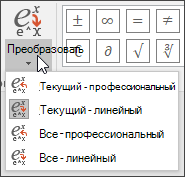
Примеры
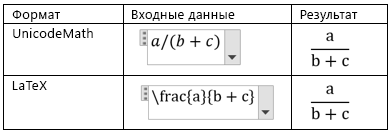
Примечание: Преобразуйте формат уравнения профессионального формата в исходный формат, измените средство преобразования, чтобы создать линейный формат, выбрав нужный параметр в меню Преобразовать .
ЮникодМат больше всего напоминает реальную математическую нотацию по сравнению со всеми математическими линейными форматами, и это самый краткий линейный формат, хотя некоторые из них могут предпочесть редактирование во входных данных LaTeX, чем ЮникодМат, так как он широко используется в научных кругах.
Вы можете быстро ввести большинство уравнений в UnicodeMath с помощью математических кодов автозамены. Например, для выравнивания массива уравнений можно использовать @ и &, как показано ниже:
\eqarray(x+1&=2@1+2+3+y&=z@3/x&=6)<>
, который разрешает:
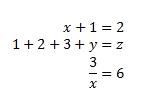
Ниже приведены некоторые другие примеры.
|
Пример |
Формат Юникода |
Встроенный формат |
|---|---|---|
|
Векторов |
(abc)\vec<пространство><> |
|
|
(abc)\hat<пробел><> |
|
|
|
Формула в рамке |
\rect(a/b)<пробел> |
|
|
Скобки |
(a+b/c)<пространства> |
|
|
{a+b/c}<пространство> |
|
|
|
Скобки с разделителями |
{a/b\vbar<пробел>x+y\vbar<пробел>}<> |
|
|
Дроби |
a/(b+c)<пространства> |
|
|
Индексы слева |
_a^b<пространство>x<> |
|
|
Предел |
lim_(n->\infty)<пробел>n |
|
|
Матрица |
(\matrix(a&b@&c&d))<> |
|
|
Интеграл |
\iint_(a=0)^\infty<пространство><пространство> |
|
|
Over/Underbar |
\overbar(abc)<пробел> |
|
|
\overbrace(a+b)<пробел> |
|
|
|
Радикалов |
\sqrt(5&a^2)<> |
|
Примечание: Если за примером следуют два последовательных пробела, первое пространство разрешает типизированный текст в уравнение, а второе пространство создает его.
Microsoft Office использует линейный формат, описанный в техническом примечании Юникода 28, для создания и отображения математических выражений. Дополнительные сведения, в том числе о том, как быстро вводить и строить уравнения, см. в разделе Юникод почти Plain-Text кодировка математики.
Редактирование формул LaTeX поддерживает большинство распространенных математических ключевых слов LaTeX. Чтобы создать матричное уравнение 3x3 в формате LaTeX, введите в математическую зону следующее:
A=\{\matrix{a&b&c\\d&e&f\\g&h&j}\}
Это будет встраиваться в следующее профессиональное уравнение:

Ниже приведены некоторые другие примеры выражений LaTeX, которые можно создать в профессиональном формате.
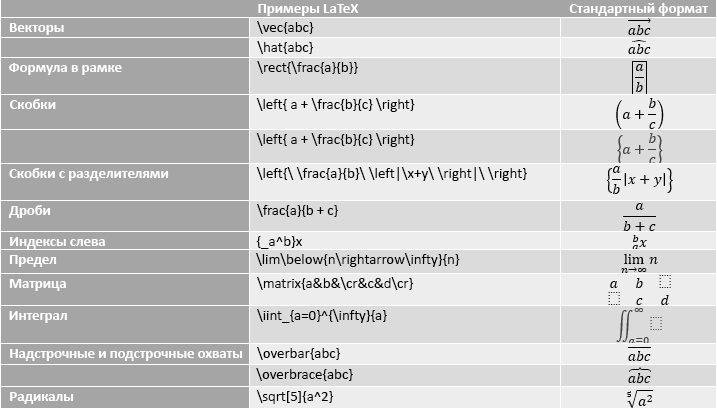
Большинство выражений LaTeX поддерживаются в этой новой функции для Word. Ниже приведен список исключений для ключевых слов LaTeX, которые в настоящее время не поддерживаются.
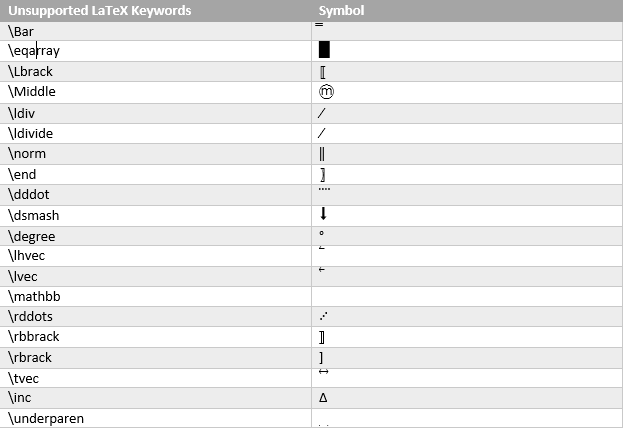
Синтаксис некоторых выражений LaTeX немного отличается от ожидаемого.
Например, матрицы LaTeX часто создаются с использованием следующего синтаксиса:
\begin{matrix} a & b \\ c & d \end{matrix}
Однако ключевые слова \begin{} и \end{} не поддерживаются в Word, поэтому входные данные матрицы LaTeX принимают просто \matrix{} и будут выглядеть следующим образом:
\matrix{a & b \\ c & d}
В Office есть функция автозамены математики, которая может использоваться для упрощения формата ЮникодMath, автоматически распознавая выражения и символы в качестве входных данных и преобразуя их в профессиональный формат при создании уравнения. Этот параметр можно включить или отключить, установив соответствующий флажок в диалоговом окне Параметры уравнения.
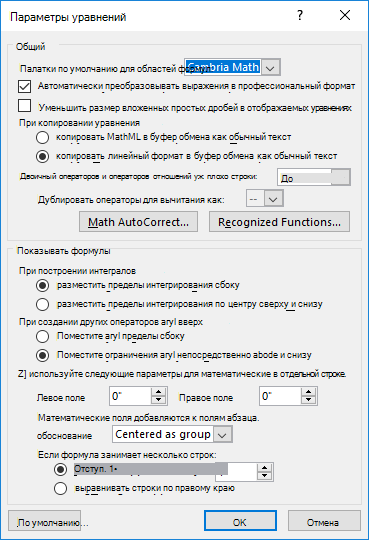
Введите один из следующих кодов, за которым следует разделитель. Например, после ввода кода введите знак препинания или нажмите клавишу ПРОБЕЛ или ВВОД.
Чтобы символы автоматической проверки математики отображались в документе так же, как и в диалоговом окне Автозамена, на вкладке Главная в группе Шрифт выберите Cambria Math.
Важно: Коды чувствительны к регистру.
|
Получение |
Type (Тип) |
|---|---|
|
|
… |
|
|
\Выше |
|
|
\Алеф |
|
|
\Альфа |
|
|
\Альфа |
|
|
\amalg |
|
|
\Угол |
|
|
\Примерно |
|
|
\asmash |
|
|
\Аст |
|
|
\asymp |
|
|
\atop |
|
|
\Бар |
|
|
\Бар |
|
|
\Начать |
|
|
\Ниже |
|
|
\Ставка |
|
|
\Бета-версия |
|
|
\Бета-версия |
|
|
\Бот |
|
|
\Bowtie |
|
|
\Коробка |
|
|
\Бюстгальтер |
|
|
\breve |
|
|
\Пуля |
|
|
\Крышка |
|
|
\cbrt |
|
|
\cdot |
|
|
\cdots |
|
|
\проверка |
|
|
\Чи |
|
|
\Чи |
|
|
\Circ |
|
|
\Закрыть |
|
|
\clubsuit |
|
|
\coint |
|
|
\Конг |
|
|
\Кубок |
|
|
\Далет |
|
|
\dashv |
|
|
\Dd |
|
|
\Dd |
|
|
\ddddot |
|
|
\dddot |
|
|
\ddot |
|
|
\ddots |
|
|
\Степени |
|
|
\Дельта |
|
|
\Дельта |
|
|
\Алмаз |
|
|
\diamondsuit |
|
|
\Div |
|
|
\Точка |
|
|
\doteq |
|
|
\Точки |
|
|
\downarrow |
|
|
\Downarrow |
|
|
\dsmash |
|
|
\Ee |
|
|
\Ell |
|
|
\emptyset |
|
|
\Конец |
|
|
\Эпсилон |
|
|
\Эпсилон |
|
|
\eqarray |
|
|
\Экв |
|
|
\Eta |
|
|
\Eta |
|
|
\Существует |
|
|
\forall |
|
|
\funcapply |
|
|
\Гамма |
|
|
\Гамма |
|
|
\Ge |
|
|
\geq |
|
|
\Получает |
|
|
\Gg |
|
|
\gimel |
|
|
\Шляпу |
|
|
\hbar |
|
|
\heartsuit |
|
|
\hookleftarrow |
|
|
\hookrightarrow |
|
|
\hphantom |
|
|
\hvec |
|
|
\Ii |
|
|
\iiint |
|
|
\iint |
|
|
\Im |
|
|
\В |
|
|
\Inc |
|
|
\infty |
|
|
\Int |
|
|
\Iota |
|
|
\Iota |
|
|
\Jj |
|
|
\Каппа |
|
|
\Каппа |
|
|
\Кет |
|
|
\Лямбда |
|
|
\Лямбда |
|
|
\langle |
|
|
\lbrace |
|
|
\lbrack |
|
|
\lceil |
|
|
\ldivide |
|
|
\ldots |
|
|
\Le |
|
|
\leftarrow |
|
|
\Leftarrow |
|
|
\leftharpoondown |
|
|
\leftharpoonup |
|
|
\leftrightarrow |
|
|
\Leftrightarrow |
|
|
\leq |
|
|
\lfloor |
|
|
\Ll |
|
|
\mapsto |
|
|
\Матрица |
|
|
\Классическая |
|
|
\Модели |
|
|
\Mp |
|
|
\Mu |
|
|
\Mu |
|
|
\nabla |
|
|
\nарий |
|
|
\ne |
|
|
\nухо |
|
|
\neq |
|
|
\ni |
|
|
\norm |
|
|
\nu |
|
|
\Nu |
|
|
\nwarrow |
|
|
\o |
|
|
\O |
|
|
\odot |
|
|
\oiiint |
|
|
\oiint |
|
|
\oint |
|
|
\Омега |
|
|
\Омега |
|
|
\ominus |
|
|
\Открыть |
|
|
\oplus |
|
|
\otimes |
|
|
\Над |
|
|
\overbar |
|
|
\overbrace |
|
|
\overparen |
|
|
\Параллельных |
|
|
\Частичное |
|
|
\Фантом |
|
|
\Phi |
|
|
\Phi |
|
|
\Pi |
|
|
\Pi |
|
|
\pm |
|
|
\pppprime |
|
|
\ppprime |
|
|
\pprime |
|
|
\prec |
|
|
\preceq |
|
|
\Премьер |
|
|
\Произ |
|
|
\propto |
|
|
\Psi |
|
|
\Psi |
|
|
\qdrt |
|
|
\Квадратичных |
|
|
\rangle |
|
|
\Соотношение |
|
|
\rbrace |
|
|
\rbrack |
|
|
\rceil |
|
|
\rddots |
|
|
\Повторно |
|
|
\Rect |
|
|
\rfloor |
|
|
\Rho |
|
|
\Rho |
|
|
\rightarrow |
|
|
\Rightarrow |
|
|
\rightharpoondown |
|
|
\rightharpoonup |
|
|
\sdivide |
|
|
\searrow |
|
|
\setminus |
|
|
\Sigma |
|
|
\Sigma |
|
|
\Sim |
|
|
\simeq |
|
|
\slashedfrac |
|
|
\Разбить |
|
|
\spadesuit |
|
|
\sqcap |
|
|
\sqcup |
|
|
\Sqrt |
|
|
\sqsubseteq |
|
|
\sqsuperseteq |
|
|
\star |
|
|
\Подмножество |
|
|
\subseteq |
|
|
\succ |
|
|
\succeq |
|
|
\Сумма |
|
|
\Надмножество |
|
|
\superseteq |
|
|
\swarrow |
|
|
\Тау |
|
|
\Тау |
|
|
\Тета |
|
|
\Тета |
|
|
\Раз |
|
|
\Кому |
|
|
\Вверх |
|
|
\tvec |
|
|
\ubar |
|
|
\Ubar |
|
|
\underbar |
|
|
\underbrace |
|
|
\underparen |
|
|
\uparrow |
|
|
\Uparrow |
|
|
\updownarrow |
|
|
\Updownarrow |
|
|
\uplus |
|
|
\Ипсилон |
|
|
\Ипсилон |
|
|
\varepsilon |
|
|
\varphi |
|
|
\varpi |
|
|
\varrho |
|
|
\varsigma |
|
|
\vartheta |
|
|
\vbar |
|
|
\vdash |
|
|
\vdots |
|
|
\Vec |
|
|
\Vee |
|
|
\Vert |
|
|
\Vert |
|
|
\vphantom |
|
|
\Клин |
|
|
\Wp |
|
|
\Wr |
|
|
\Xi |
|
|
\Xi |
|
|
\Зета |
|
|
\Зета |
|
(пробел с нулевой шириной) |
\zwsp |
|
|
-+ |
|
|
+- |
|
|
<- |
|
|
<= |
|
|
-> |
|
|
>= |
Примечание: Сведения о вставке символа, который отсутствует на диаграмме выше, см. в статье Вставка проверка метки или другого символа.
-
Выберите Файл > Параметры.
(В Word 2007 нажмите кнопку Microsoft Office

-
Выберите пункт Правописание и нажмите кнопку Параметры автозамены.
-
Перейдите на вкладку Автозамена математики .
-
Установите флажок Использовать правила автозамены за пределами математических областей проверка.























































































































































































































































































